Minecraft é um jogo online famoso em todo o mundo. Com uma premissa simples, baseada em construções com blocos, exploração de mapas e disputa de territórios, o game possui uma legião de fãs e fanáticos pela arte de criar mundos com os bloquinhos.
![[Tuturial]Como Colocar Mapas Novos no Minecraft Minecraft-grande](https://2img.net/h/s.glbimg.com/po/tt/f/original/2013/01/17/minecraft-grande.jpg) Minecraft é compatível com novos mapas
Minecraft é compatível com novos mapas
O jogo permite a personalização de cenários de forma bem abrangente, com direito a novos mapas que podem ser instalados para que você aproveite seu jogo de forma mais ampla. Confira neste tutorial como adicionar novos mapas a seu Minecraft e expandir seu mundo no game.
Este tutorial vale apenas para a versão Windows do jogo. Acompanhe:
Passo 1 – O primeiro passo é ter o mapa que você deseja instalar salvo no seu computador. Eles são encontrados compactados e sempre vêm em uma pasta com diversos arquivos.
Passo 2 – Com o mapa escolhido já salvo no PC, vá em Iniciar, Executar e digite %appdata%. Aperte Enter ou OK.
![[Tuturial]Como Colocar Mapas Novos no Minecraft Mninecraft-creed](https://2img.net/h/s.glbimg.com/po/tt/f/original/2013/01/17/mninecraft-creed.jpg) Você pode instalar até mesmo mapas inspirados por outros jogos
Você pode instalar até mesmo mapas inspirados por outros jogos
Passo 3 – Uma janela vai se abrir e você deve localizar a pasta “.minecraft”.
Passo 4 – Entre nesta pasta e, dentro dela, você deve procurar uma pasta chamada “Save”.
Passo 5 – Copie a pasta com o conteúdo do mapa que deseja instalar e cole dentro da pasta “Save”.
Passo 6 – Quando a cópia for concluída, basta entrar no Minecraft, selecionar o seu mapa e aproveitar.
[SSGames]Viny_
![[Tuturial]Como Colocar Mapas Novos no Minecraft Minecraft-grande](https://2img.net/h/s.glbimg.com/po/tt/f/original/2013/01/17/minecraft-grande.jpg) Minecraft é compatível com novos mapas
Minecraft é compatível com novos mapas O jogo permite a personalização de cenários de forma bem abrangente, com direito a novos mapas que podem ser instalados para que você aproveite seu jogo de forma mais ampla. Confira neste tutorial como adicionar novos mapas a seu Minecraft e expandir seu mundo no game.
Este tutorial vale apenas para a versão Windows do jogo. Acompanhe:
Passo 1 – O primeiro passo é ter o mapa que você deseja instalar salvo no seu computador. Eles são encontrados compactados e sempre vêm em uma pasta com diversos arquivos.
Passo 2 – Com o mapa escolhido já salvo no PC, vá em Iniciar, Executar e digite %appdata%. Aperte Enter ou OK.
![[Tuturial]Como Colocar Mapas Novos no Minecraft Mninecraft-creed](https://2img.net/h/s.glbimg.com/po/tt/f/original/2013/01/17/mninecraft-creed.jpg) Você pode instalar até mesmo mapas inspirados por outros jogos
Você pode instalar até mesmo mapas inspirados por outros jogos Passo 3 – Uma janela vai se abrir e você deve localizar a pasta “.minecraft”.
Passo 4 – Entre nesta pasta e, dentro dela, você deve procurar uma pasta chamada “Save”.
Passo 5 – Copie a pasta com o conteúdo do mapa que deseja instalar e cole dentro da pasta “Save”.
Passo 6 – Quando a cópia for concluída, basta entrar no Minecraft, selecionar o seu mapa e aproveitar.
[SSGames]Viny_

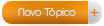
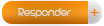


 Steam
Steam![[Tuturial]Como Colocar Mapas Novos no Minecraft Empty](https://2img.net/i/empty.gif)
